아이폰 단축어 버튼 한 번으로 집 가는 경로 찾기

버튼 한 번으로 집 가는 경로 찾기
오늘은 지도 앱의 '길찾기' 기능을 이용해서, 매번 현재 위치와 집 주소를 입력하지 않아도 어디서든 버튼 한 번으로 집까지 가는 경로를 찾아주는 아이폰 단축어를 만들어볼게요. 단축어는 여러 과정을 거쳐야 하는 일들을 버튼 하나로 실행할 수 있게 해 주는 애플 기본 기능으로, 여러 가지로 활용할 수 있어요. 이번에 알려드릴 집 가는 경로 찾기 역시, 포스팅을 보시면서 한 번만 따라해서 설정해 두시면 평소에 너무 편리하게 쓰실 수 있습니다. 준비물은 지도 앱과 우리 집 주소겠죠.
지도

준비물은 지도 앱입니다.
이 앱의 '길찾기' 기능을 활용할거예요.
미리 다운받아둡니다.
우리 집 위도/경도

집에서 애플 기본앱인 나침반을 열면
아래에 XX.XX.XX북 / XX.XX.XX동
하는 식으로 위도와 경도가 표시됩니다.
꾹 눌러서 복사해주세요.
(*위도와 경도가 표시되지 않는다면
아이폰 설정-개인정보 보호 및 보안-
위치 서비스-나침반 활성화)
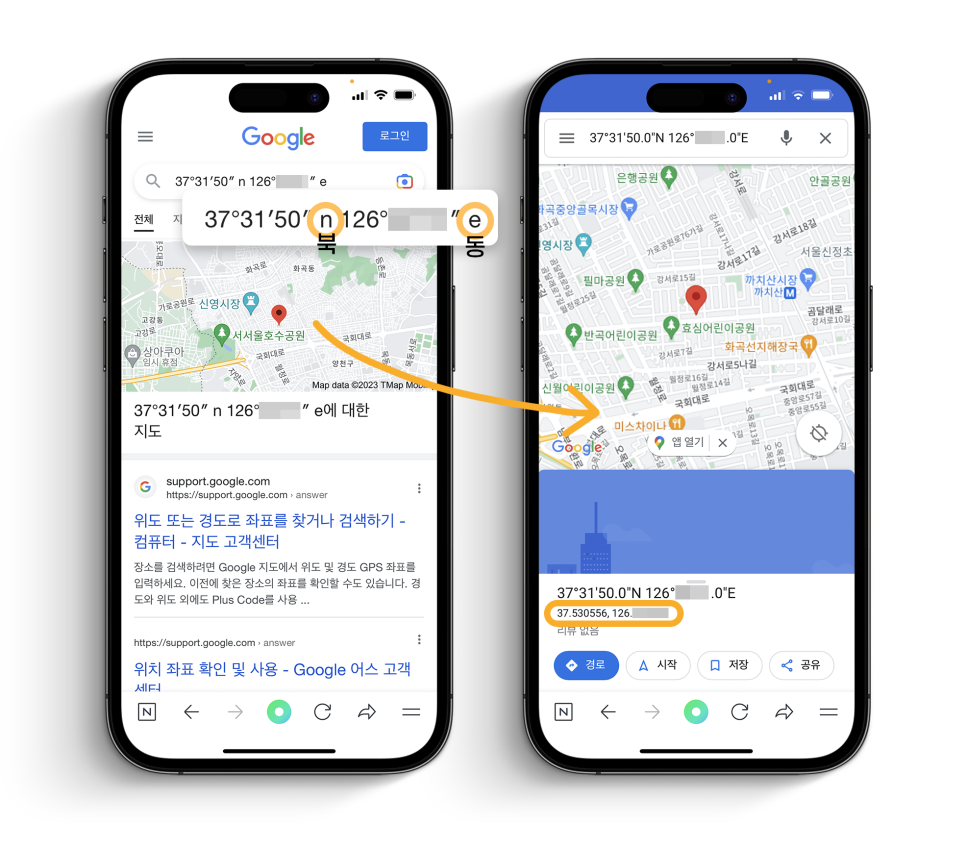
아까 복사한 위도/경도를
구글 검색창에 붙여넣은 뒤에
북을 N으로, 동을 E로 고쳐서 검색해주세요.
검색창에 나온 지도를 누르셨을때
아랫줄에 있는 작은 숫자들이 필요합니다.
이미지를 보면
37.XXX, 126.XXX 하는 식의 두 개의 숫자로
되어 있죠. 복사해서 메모해 둡니다!
단축어를 만들기 위한 재료를 다 찾았습니다.
집 가는 경로 단축어
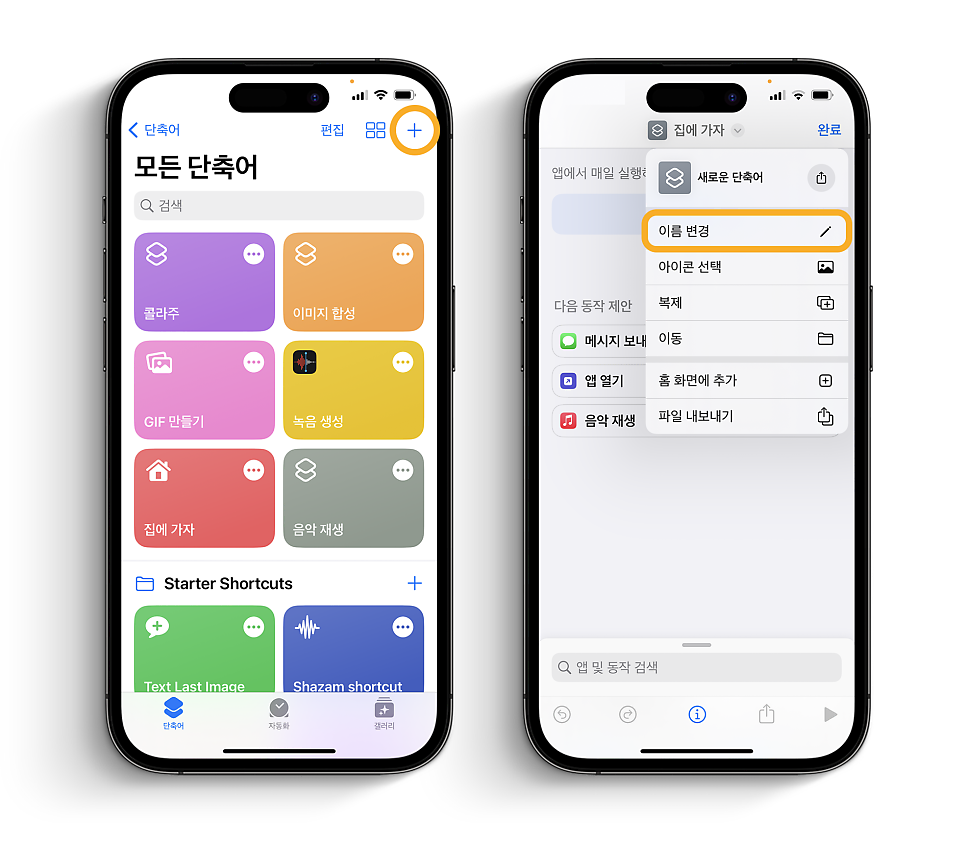
아이폰 기본 앱인 단축어를 열고,
오른쪽 상단 +를 눌러 새 단축어를 추가해줍니다.
이름 변경을 눌러 단축어 이름을 정해줄게요.
저는 집에 가자로 했어요.

동작 추가를 눌러 URL 열기를 선택해줄게요.
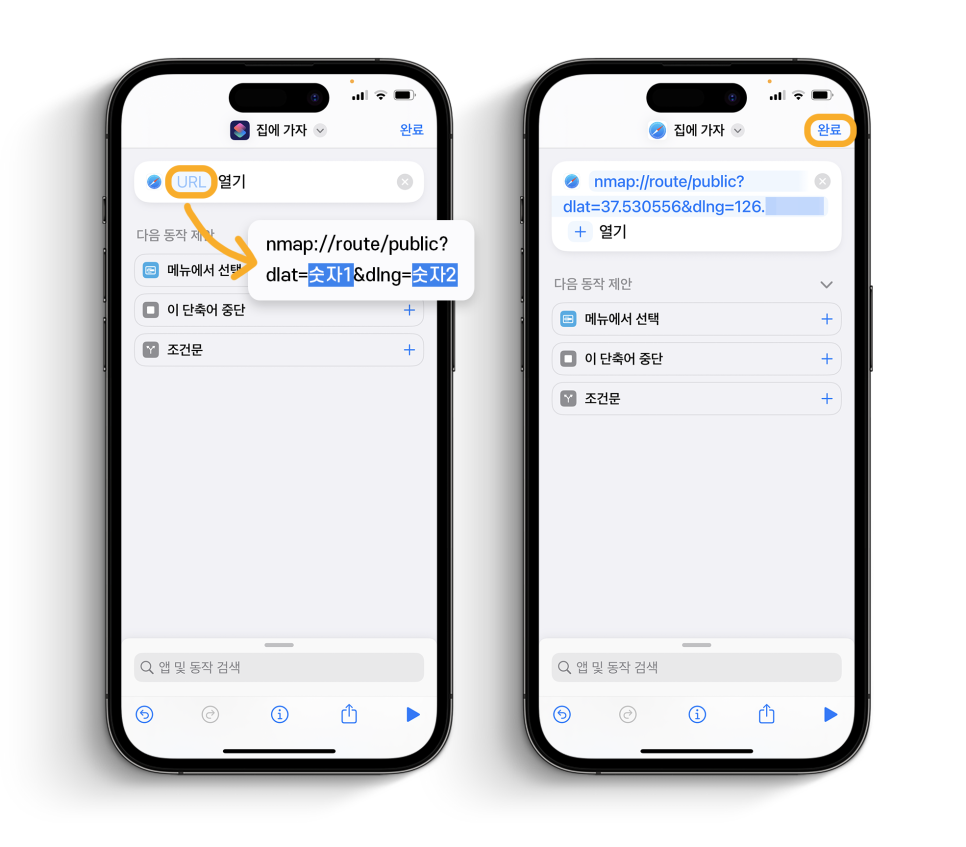
URL 부분을 눌러서 아래의 링크를
복사해 붙여 넣어줄게요.
nmap://route/public?dlat=숫자1&dlng=숫자2
숫자1, 숫자2 자리에 아까 맨 처음에 찾은
두 개의 숫자들을 넣어주시면 끝입니다.

이제 언제라도 해당 단축어를 누르면
현재 위치에서 우리 집으로 돌아가는
방법을 지도에서 확인할 수 있습니다.
정리
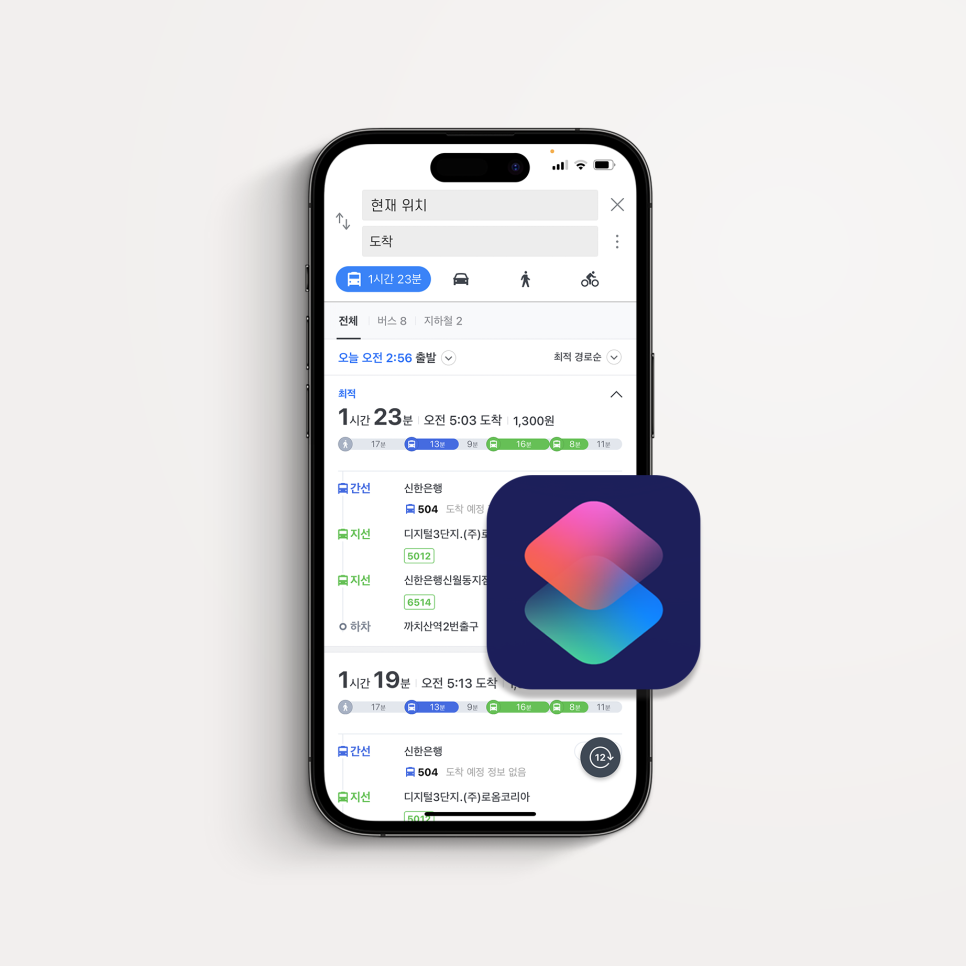
아이폰 단축어 버튼 한 번으로 집 가는 경로 찾기
친구들을 만나러 다른 곳에 놀러갔다가 집에 돌아갈 때, 언제라도 해당 단축어를 누르면 바로 집 가는 경로를 확인할 수 있습니다. 완성된 단축어는 아이콘으로 만들어 홈 화면에 꺼내놓거나 스팟라이트를 통해 검색할 수도 있으므로 훨씬 간편하겠죠! 뭔가 이것저것 숫자가 많아 복잡해 보이지만 그냥 포스팅을 보고 따라하시면 전혀 어렵지 않으니 5분만 시간을 내 만들어 두시면 이 이후로는 필요할 때 유용하게 쓰실 수 있습니다. 이상으로 버튼 한 번으로 집 가는 경로 찾아주는 아이폰 단축어였습니다.